在Photoshop软件中如何设置炭精笔素描效果?
1、打开PhotoshopCS5软件,鼠标单击"文件",在弹出的列表中点击"打开"命令

2、弹出"打开"对话框,从本地电脑中挑选一张图片,点击"打开"按钮
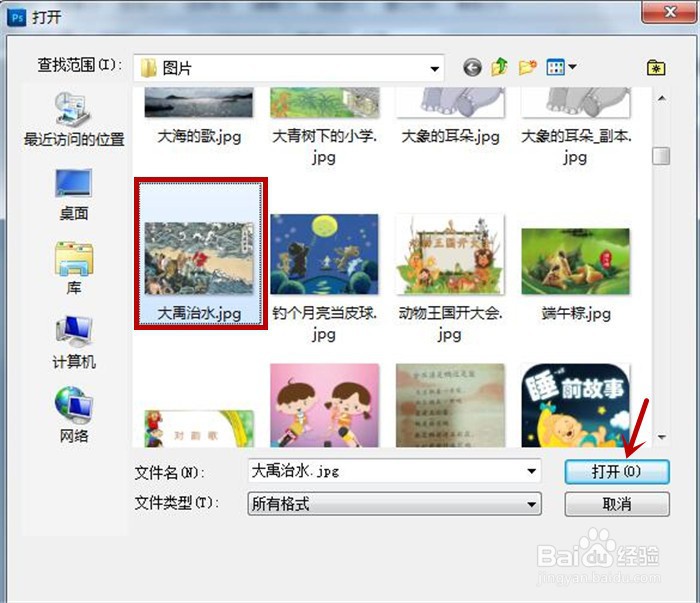
3、在软件中插入一张图片,鼠标单击"滤镜"选项卡

4、在弹出的列表中选中"素描"选项,接着在右侧又弹出一个列表,从中点击"炭精笔"功能

5、打开"炭精笔"界面,在右侧设置前景色阶为11,背景色阶为7,纹理选中"画布",缩放为91%,凸现为11,光照选中"上",然后点击"确定"按钮

6、软件中的图片上即显示炭精笔素描效果.如下图所示

声明:本网站引用、摘录或转载内容仅供网站访问者交流或参考,不代表本站立场,如存在版权或非法内容,请联系站长删除,联系邮箱:site.kefu@qq.com。
阅读量:124
阅读量:51
阅读量:178
阅读量:85
阅读量:119